Можно изменять настройки, относящиеся к функции принтера.
Ниже приводится описание установок состояния принтера.
Отмена печати страницы уведомлений.
Отмена печати тестовой страницы.
Если включен этот параметр, для печати тестовых страниц нельзя
использовать пункт [Состояние] → [Список Данных] → [Список для Пользователя] →
[Тестовая Страница Принтера] в меню "Установки".
При печати изображения формата 8-1/2" x 11"
(letter) этот параметр позволяет использовать бумагу формата A4 при
отсутствии бумаги формата 8-1/2" x 11". Кроме того, при печати изображения
формата A4 этот параметр позволяет использовать бумагу формата 8-1/2"
x 11" (letter), если бумага формата A4 не загружена.
Если при печати формата 11" x 17" (ledger)
в лоток не загружена бумага формата 11" x 17", он будет напечатан на
бумаге A3. Кроме того, при печати формата A3, если бумага формата
A3 не загружена в лоток для бумаги, она будет напечатана на бумаге
размером 11 x 17 дюймов (бухгалтерская книга).
Включить определённый размер бумаги в резервном лотке
Используется для запрещения печати, если формат бумаги, указанный
для печати задания, отличается от формата бумаги, загруженной в
лоток ручной подачи.
Включить выбранный тип бумаги в резервном лотке
Используется для запрещения печати, если тип бумаги, указанный
для печати задания, отличается от типа бумаги, загруженной в лоток
ручной подачи.
Исключить резервный лоток из автоматического выбора бумаги
Если для выбора типа бумаги выбран режим [Авто], лоток
ручной подачи будет исключен из числа выбираемых лотков. Установка
рекомендуется, если из лотка ручной подачи часто подаются специальные
материалы.
При активизации этой функции принятые задания
на печать выводятся на дисплей очередности буферных заданий экрана
состояния заданий. После проведеннго анализа в аппарате задания
перемещаются в очередь заданий.
В очереди буферных заданий отображаются задания, которые еще не
были анализированы.
Если эта функция выключена, принятые задания на печать будут
отображены в очереди заданий, а не в очереди буферных заданий. Однако
при печати зашифрованного PDF файла задания оно появится в очереди буферных
заданий.
Выключает функцию прямой печати файла с накопителя
USB.
Выключает функцию прямой печати из сетевой
папки.
Отключение функции передачи изображения во
время печати.
Можно изменять настройки, относящиеся к функции принтера.
Эти установки используются для управления данными, передаваемыми
на USB порт или сетевой порт, и наблюдения за ними.
Эта функция используется для печати данных
с компьютера в шестнадцатеричном формате вместе соответствующим
текстом стандарта ASCII. В этом режиме можно проверить, правильно
ли переданы данные с ПК на принтер.
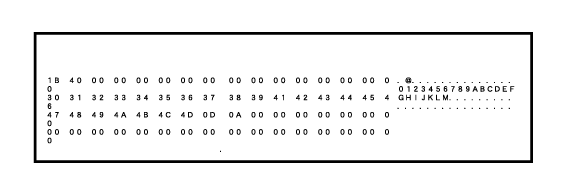
Для времени ожидания ввода-вывода можно установить значение
от 1 до 999 секунд.
Функция прерывания ввода-вывода времено прерывает связь, если
в течение установленного промежутка времени данные не будут приняты
портом. После прерывания подключения порт устанавливается на автоматический
выбор или начинается прием следующего задания на печать.
Позволяет выполнять печать с помощью сетевого
порта.
Этот параметр используется для выбора языка
эмулируемого принтера при подключении аппарата через сетевой порт.
Могут быть заданы следующие установки.
Авто
Язык PostScript
PCL
Выбор времени переключения порта.
Если печать данных выполняется в операционнной среде,
в которой не используется драйвер принтера (то есть в системе MS-DOS
или с ПК, на котором не установлен соответствующий принтеру драйвер),
произведите детальные настройки печати (функция "Отключить Печать
Пустых Страниц" будет действовать даже при использовании драйвера
принтера PCL).
| Параметр настройки | Описание |
|---|---|
|
Копий |
1 - 9999 комплектов |
|
Ориентация |
Книга Альбом
|
|
Формат бумаги |
Задайте формат бумаги по умолчанию.
|
|
Лоток Вывода |
Задайте лоток по умолчанию.
|
|
Тип бумаги |
Задайте тип бумаги по умолчанию.
|
|
Настройка Разрешения |
600dpi 600dpi (Высокое Качество) 1200dpi
|
|
Отключить Печать Пустых Страниц |
|
|
2-Сторонняя Печать |
1-Сторонний 2-Сторонний(Книга) 2-Сторонний(Блокнот)
|
|
Цветной Режим |
Авто Чёрно-белая
|
|
Печать N в 1 *1 |
N в 1 1 в 1 2 в 1 4 в 1 8 в 1
|
|
Макет Слева направо*2 Справа налево*2 Право, и Вниз*3 Вниз, и на право*3 Лево, и Вниз*3 Вниз, и на лево*3
|
|
|
По разм. стр.*4 |
|
|
Вывод копий |
|
|
Страница-разделитель |
|
|
Вид Штапелирования*5 |
Не выбирать, 1 Скобка с зади, 2 Скобки, 2 Скобки (Верхний), Скрепление без Скоб *6
|
|
Дырокол*7 |
|
|
Сгибать*8 |
|
|
Сгибать*9 |
Установка сгиба бумаги.
|
|
Брошюровка со сгибом*9 |
Установка брошюровки со сгибом.
|
|
Z-обр.формат бум.*9 |
Выберите формат бумаги, используемой для Z-сгиба.
|
|
Сгиб-письмо*9 |
Установка стороны для печати и способа открытия для сгиба-письма.
|
|
Гармошка*9 |
Установка способа открытия сгиба гармошкой.
|
|
Одинарн. сгиб*9 |
Установка стороны для печати и способа открытия для складывания вдвое.
|
|
Быстрое Сохран |
|
*1 Форматы бумаги, которые можно использовать с этой функцией: A3, B4, A4, 11" x 17", 8-1/2" x 14" и 8-1/2" x 11". (Эта функция может не иметь эффекта с некоторыми методами печати)
*2 Можно выбрать, если выбран параметр "2 в 1".
*3 Можно выбрать, если выбран параметр "4 в 1" / "8 в 1".
*4 Действует только при печати файлов PDF, JPEG и TIFF.
*5 Может использоваться при подключении внутреннего финишера, финишера или финишера-брошюровщика.
*6 Если установлен внутренний финишер, финишер-брошюровщик (с большим накопителем) или финишер (с большим накопителем).
*7 Если установлен дырокол.
*8 Если установлен финишер-брошюровщик или финишер-брошюровщик (с большим накопителем).
*9 Если установлен блок фальцовки.
Используется для установки наборов символов, шрифтов и кода перевода
строки, используемых в среде PCL.
| Параметр настройки | Настройки |
|---|---|
|
Настройка Набора Символов PCL |
Укажите набор символов, используемый для печати.
|
|
Установка Шрифта PCL |
Выберите шрифт, который будет использован при печати.
|
|
Код Перевода Строки PCL |
Эта установка используется для выбора ответа принтера при получении команды перевода строки.
|
|
Широкий A4 |
Если этот параметр включен, на бумаге формата 8-1/2" x 11" (A4) при использовании шрифта 10 кегля можно напечатать 80 знаков в строке (если этот параметр выключен, в строке можно напечатать до 78 знаков).
|
Если во время печати PostScript возникает ошибка, эти
установки определяют, печатать сообщение об ошибке или нет, и, получать
данные PostScript в двоичном формате или нет.
В моделях BP-50C26/BP-50C31/BP-50C36/BP-50C45/BP-50C55/BP-50C65/BP-55C26
требуется набор расширения PS3.
| Параметр настройки | Настройки |
|---|---|
|
Настройки Растрирования |
Настройка изображения для PostScript.
|
|
Печатать Ошибок PS |
Если во время PostScript печати произойдет PS (PostScript) ошибка, эта установка определит, будет или нет напечатано сообщение об ошибке.
|
|
Двоичная Обработка |
Получение PostScript данных в двоичном формате.
|
В моделях BP-50C26/BP-50C31/BP-50C36/BP-50C45/BP-50C55/BP-50C65/BP-55C26,
требуется набор расширения прямой печати.
При прямой печати файла Excel выберите лист, который нужно
печатать, или всю книгу из файла.
Настройка использования разблокировки печати.
Если выбрано значение [Разрешить], на экране печати
задания разблокировки печати включается параметр [Печать Ч/Б].
Если выбрано значение [Разрешить], на экране печати
задания разблокировки печати включается параметр [Печать Ч/Б].
Установите порядок печати, начиная с самой старой даты
или с определенного номера списка данных.
Установка времени ожидания связи, используемого при
разблокировке печати.
Установите для многофункционального устройства, которое
сохраняет задание разблокировки печати, [Первичное Устройство].
Выберите, должны ли сохраненные задания разблокировки
печати автоматически удаляться по истечении заданного времени.
Если выбрать значение [Разрешить], хранящиеся задания будут автоматически
удаляться по истечении количества дней, заданного параметром "Дней".
Введите код для выполнения аутентификации между первичным
и вторичным устройствами. Не более 32 алфавитно-цифровых символов.
Задайте номер порта, используемый для разблокировки
печати на первичном и вторичном устройствах. Обязательно задавайте
один и тот же номер на первичном и вторичном устройствах. (Номер
порта по умолчанию – "53000", нет никакой необходимости в его изменении.)
Если аппарат функционирует в роли первичного устройства,
выберите этот параметр для удаления всех хранящихся заданий разблокировки
печати.
Введите адреса первичного устройства 1 — первичного
устройства 3.
Введите код для выполнения аутентификации между первичным
и вторичным устройствами. Не более 32 алфавитно-цифровых символов.
Задайте номер порта, используемый для разблокировки
печати на первичном и вторичном устройствах. Обязательно задавайте
один и тот же номер на первичном и вторичном устройствах. (Номер
порта по умолчанию – "53000", нет никакой необходимости в его изменении.)
С помощью расширения можно увеличить количество групп.
Среди групп 1–10 выберите группу, которая должна использоваться.
Выбранную группу можно задать группой по умолчанию для использования
в разблокировке печати. Удобно задавать часто используемую группу,
поскольку она будет всегда задаваться как выбранная.
Задайте группу для подключения к ней.
Использовать эту группу
Если выбрано значение [Разрешить], на экране печати задания
разблокировки печати устанавливается [Использовать эту группу].
Задайте адрес, код подключения и номер порта для базового
устройства 1 — базового устройства 3, используемых в группе.
Выберите этот параметр, чтобы использовать функцию печати
по электронной почте.
Задайте, будет выполняться печать сообщения
электронной почты или нет.
Укажите сервер POP3, используемый для электронной
почты.
Укажите номер порта сервера электронной почты.
Укажите метод аутентификации для POP.
Выберите "OAuth 2.0" при использовании
Microsoft365, Exchange
Online и т.д.
Информацию о том, как настроить параметры, когда выбран OAuth
2.0, см. в разделе "
АУТЕНТИФИКАЦИЯ OAuth 2.0".
Этот параметр может быть установлен, когда
"OAuth 2.0" выбран в качестве "Опция аутентификации".
Выберите провайдера.
Этот параметр может быть установлен, когда "OAuth 2.0"
выбран в качестве "Опция аутентификации".
Введите имя учетной записи.
Этот параметр может быть установлен, когда "OAuth 2.0"
выбран в качестве "Опция аутентификации".
Отображает текущее состояние токена.
Ключ "Получить токен" отображается, если токен не был
получен, а ключ "Удалить" отображается, если токен был получен.
Ключ "Получить токен" отображается в системных настройках
машины и не отображается на веб-странице.
Эта настройка доступна при выборе параметра "Опция аутентификации",
отличного от "OAuth 2.0".
Укажите имя владельца адреса электронной почты.
Эта настройка доступна при выборе параметра "Опция аутентификации",
отличного от "OAuth 2.0".
Укажите пароль, используемый для электронной почты.
Укажите частоту автоматической проверки электронной
почты (интервал опроса).
Используйте, если используется SSL/TLS.
Настройте эти параметры, если собираетесь печатать файлы
с FTP-сервера с помощью функции прямой печати.
Выводится список доступных FTP-серверов. Чтобы добавить FTP-сервер,
нажмите кнопку [Добавить] и настройте параметры.
Настройка параметров FTP-сервера.
Укажите имя, используемое при прямой печати.
Укажите имя FTP-сервера.
Укажите номер порта FTP-сервера.
Укажите каталог FTP-сервера, в котором находятся файлы.
Укажите имя пользователя для входа на FTP-сервер.
Укажите пароль для входа на FTP-сервер.
Включить SSL/TLS
Установите для использования пассивного режима.
Настройте эти параметры, если собираетесь печатать файлы
из сетевой папки с помощью функции прямой печати.
Выводится список доступных сетевых папок. Чтобы добавить сетевую
папку, нажмите кнопку [Добавить] и настройте параметры.
Настройте параметры сетевой папки.
Укажите имя, используемое при прямой печати.
Укажите путь к папке, в которой находятся файлы.
Укажите имя пользователя для входа в сетевую папку.
Укажите пароль для входа в сетевую папку.
Настройте эти параметры для печати файлов с компьютера
или мобильного терминала с помощью функции прямой печати.
Укажите, должны ли использоваться настройки
печати по FTP для прямой печати.
Введите номер порта, используемого для прямой
печати.
Печать по сети с помощью протокола IPP без
использования драйвера принтера.
Настройка информации о местоположении аппарата.
Version 06a / bp70c65_usr_06a_ru